Vooral in dit document, een vorm van 'sandbox' omgeving, levert het virtualiseren een hoop voordelen op.
Applicatie virtualisatie (Freeware)
Inleiding
Virtualisatie speelt hedendaags steeds meer een grotere rol.
Vooral in dit document, een vorm van 'sandbox' omgeving, levert het virtualiseren een hoop voordelen op.
Ook voor thuis zou dit een leuk experiment kunnen zijn. Deze Tutorial omschrijft hoe het werkt.
Wat we straks als resultaat zullen gaan krijgen, is een applicatie die in zekere zin niets naar het besturingssysteem hoeft weg te schrijven.
Dit komt omdat we een package gaan bouwen waarin al de benodigde bronnen al aanwezig zijn. Dit kan prestatiewinst opleveren voor uw systeem en het belangrijkste: nagenoeg geen vervuiling van uw systeem!
Aandachtspunten:
- Deze tutorial is geschreven voor een Freeware situatie. Kortom, we bouwen met behulp van een Freeware tool een package van een Freeware programma.
- Om een package te bouwen met behulp van de tool die we gaan gebruiken moet de installatie als het ware eerst 'opgevangen' worden. Dit betekent dat u een programma éérst moet installeren zodat u de package kunt bouwen.
In dat geval heeft u het systeem natuurlijk al vervuild. Aan te raden is om de package in een virtuele omgeving te bouwen, bijvoorbeeld in Oracle VM VirtualBox of Microsoft Virtual PC met daarop een Windows besturingssysteem. Hier gebruik ik Oracle VM VirtualBox. - Houd rekening met de compatibiliteit van het programma dat u wilt packagen.
Uitvoering
Download Cameyo via de volgende link:
https://cameyo.com/dodownload.aspx?id=Packager
Sla het bestand op, dit is de draagbare Packager.
Download vervolgens een gewenst programma dat u wilt virtualiseren. Zorg er wel voor dat u een setup-bestand download.
In dit geval gebruik ik VLC Media Player, deze is te downloaden via:
https://www.videolan.org/vlc/
Dubbelklik nu op Packager.Portable.exe en kies vervolgens voor Run in het waarschuwingsvenster om de applicatie op te starten.
Allereerst wordt er een snapshot gemaakt vooraf de installatie:
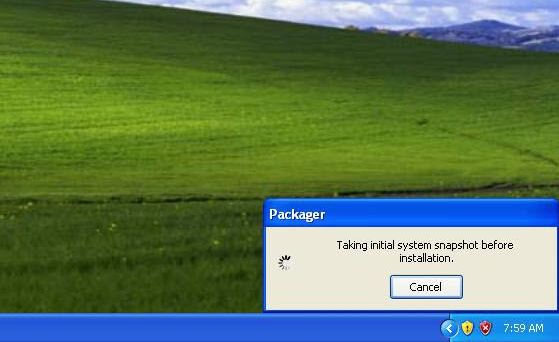
Intussen download u VLC Media Player:
Links ziet u dat ik zojuist VLC Media Player heb gedownload, deze staat gereed om geïnstalleerd te worden.
Omdat ik zojuist de Packager heb uitgevoerd ziet u rechts onderin het venstertje “Proceed with installation” van Cameyo staan. U kunt nu op Run klikken in het linker venster om VLC Media Player te installeren.
Zodra de installatie klaar is klikt u in het venster van Cameyo op Install done.
De volgende vensters verschijnen:
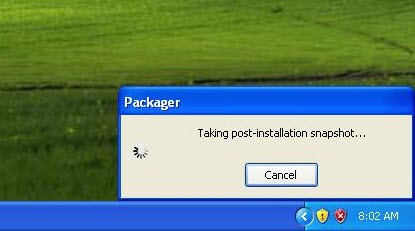
Hier wordt de Package gebouwd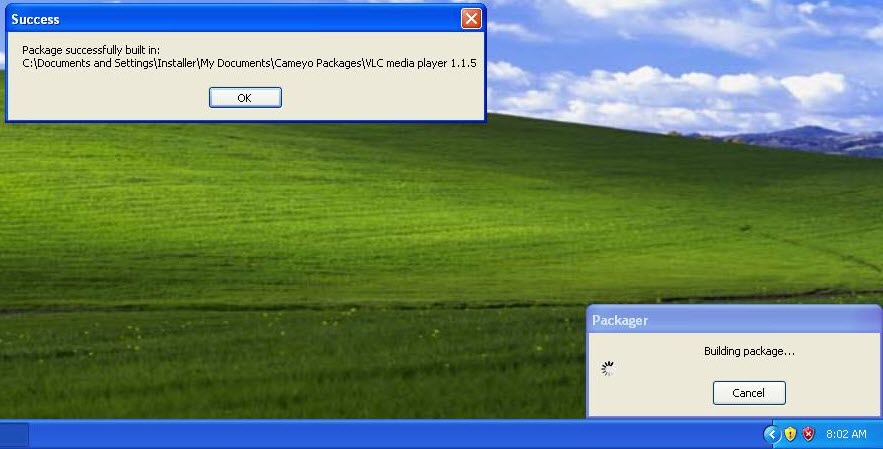
Hier is de Package succesvol aangemaakt, de plaats waar de package is opgeslagen staat er onder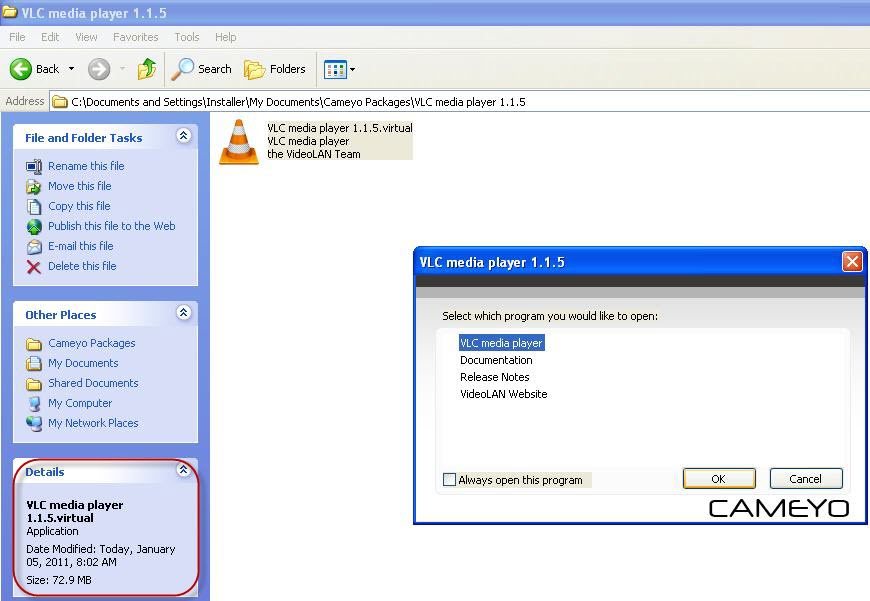
Ga naar de locatie waar de package is opgeslagen. Deze vind u terug onder Mijn documenten\Cameyo
U ziet dat de grootte van het bestand nu ruim 50MB is. Wanneer u nu de applicatie opstart ziet u direct een venster met daarin de keuzemogelijkheden, indien niet aanwezig wordt het programma direct opgestart.
U kunt deze package overkopieren naar uw Windows besturingssysteem en het programma direct opstarten.
Aanvullende informatie
Dit proces kunt u herhalen voor ieder programma dat u wilt. Houdt er echter wel rekening mee dat de grootte van de package oploopt.
Engelstalige handleiding te vinden op: https://www.cameyo.com/doc/index.html

 Categorieën
Categorieën